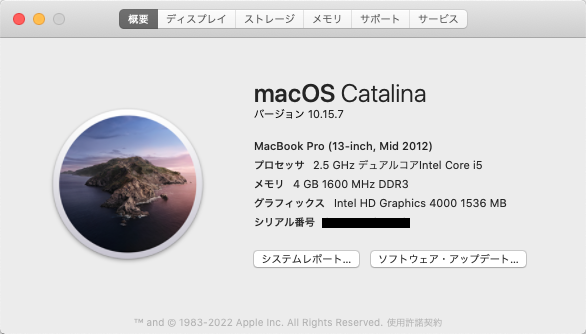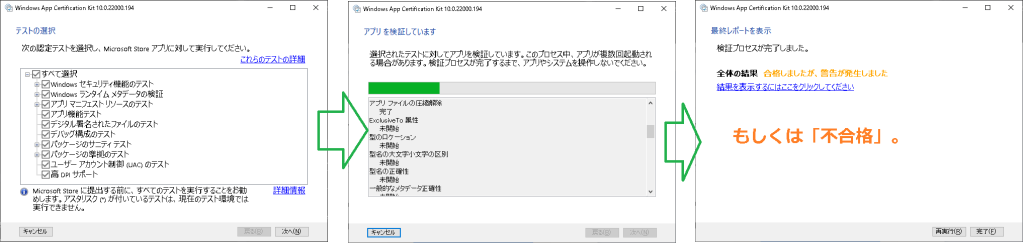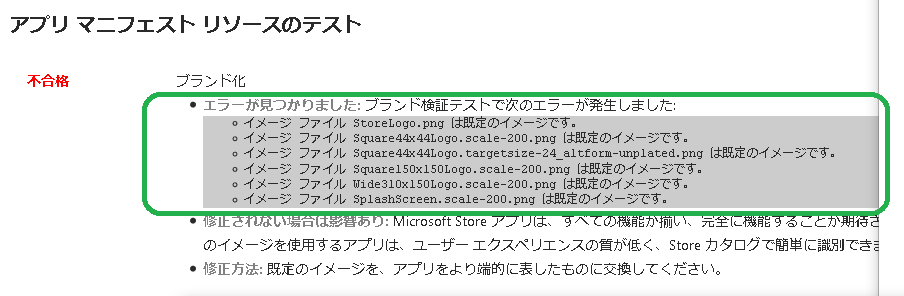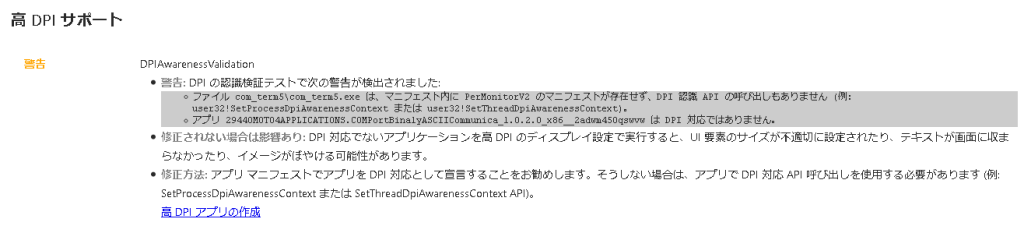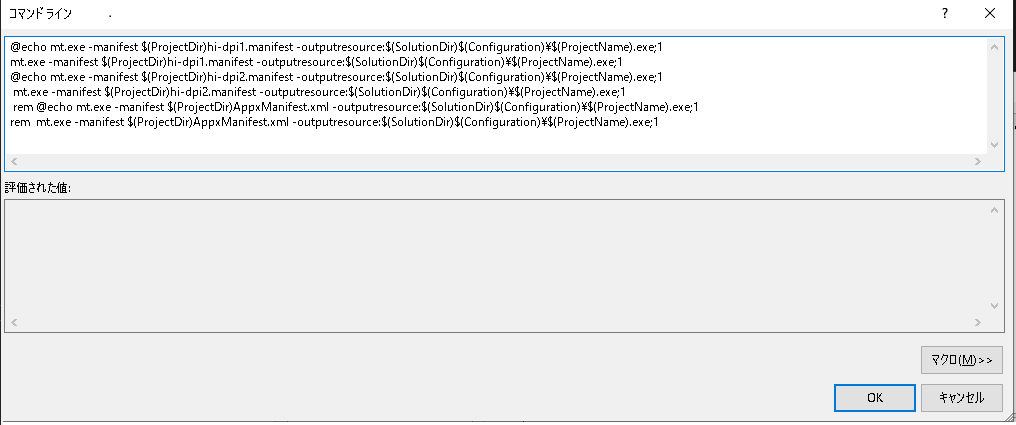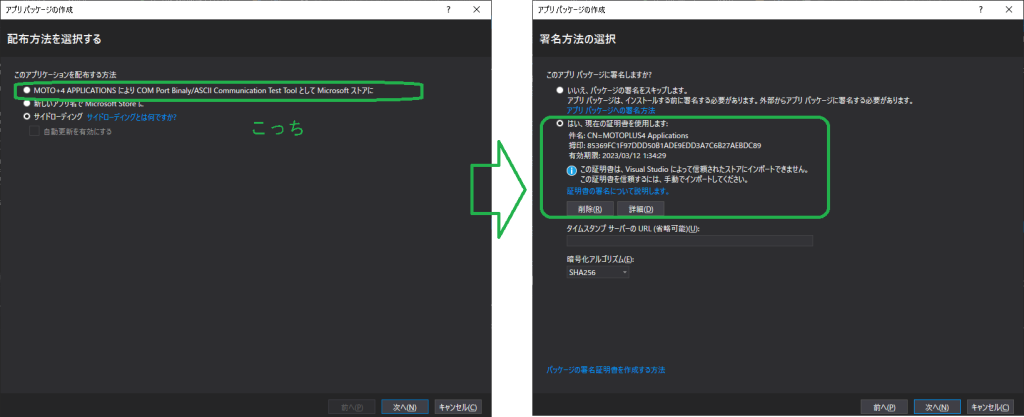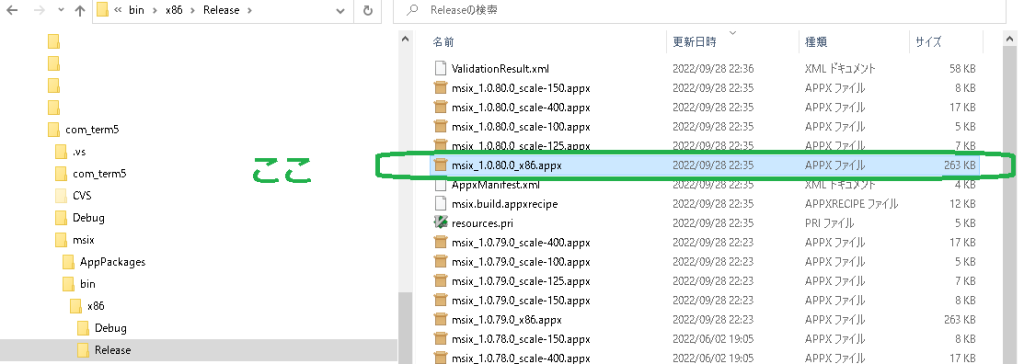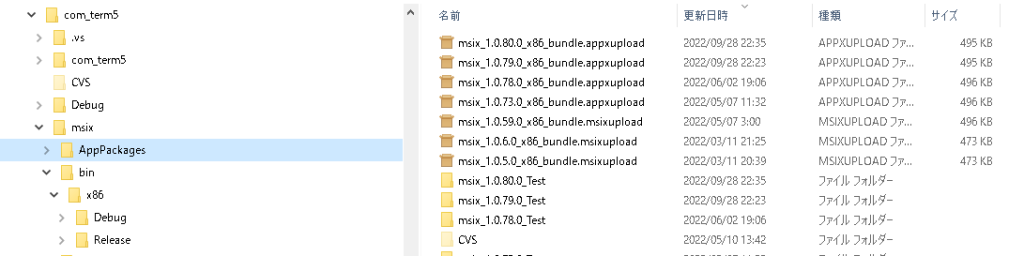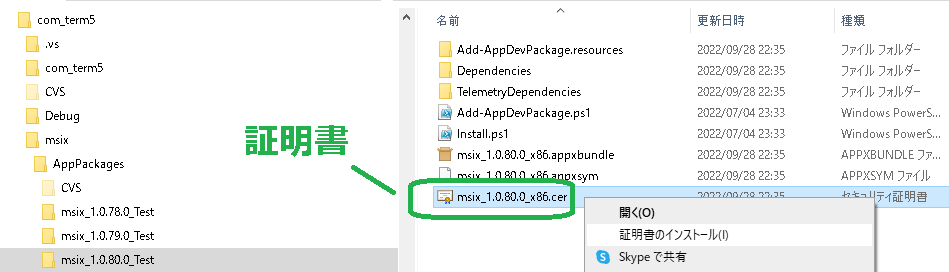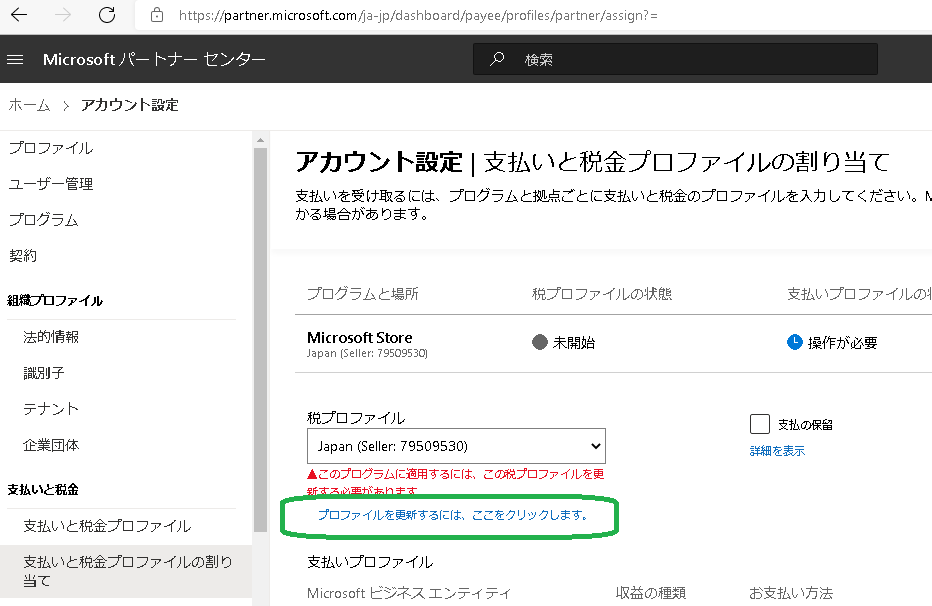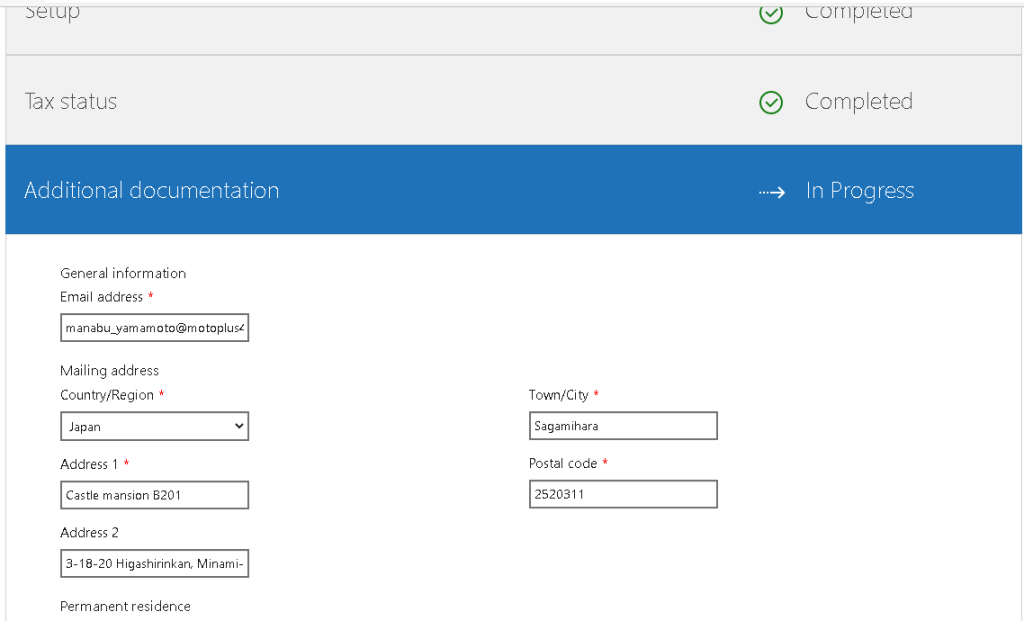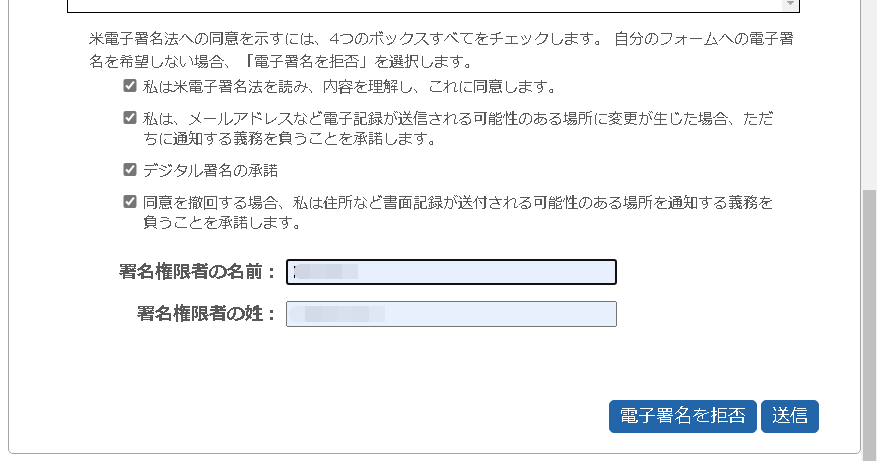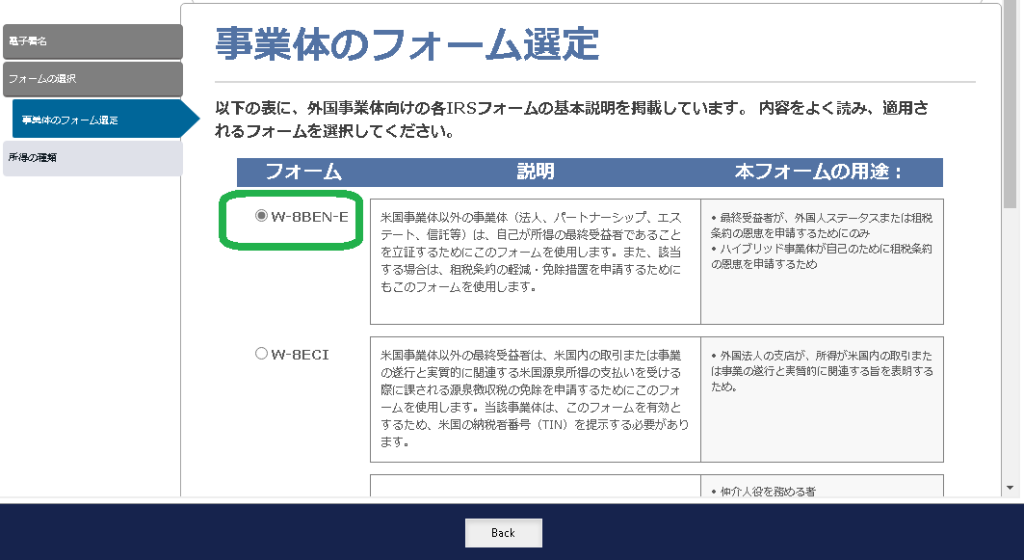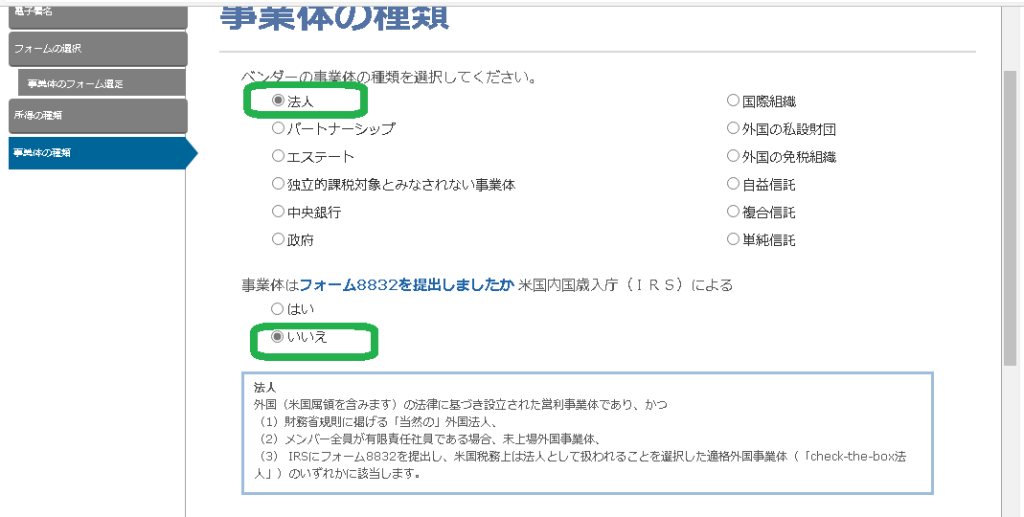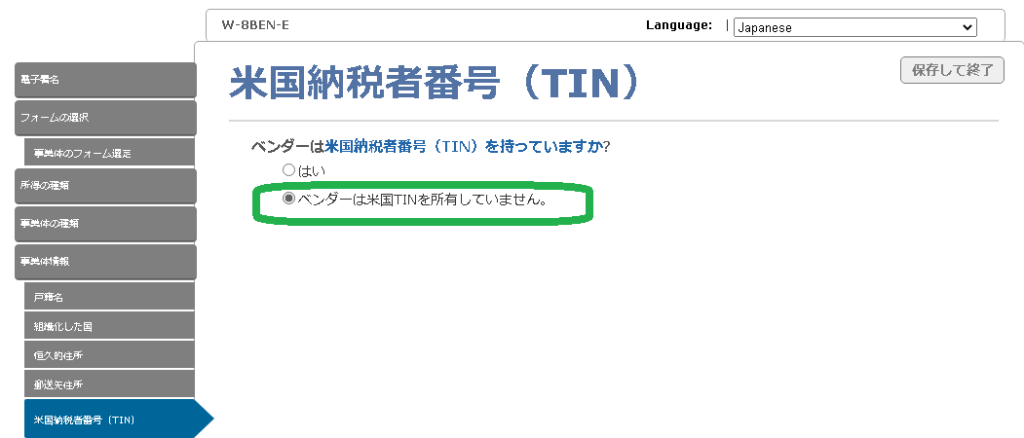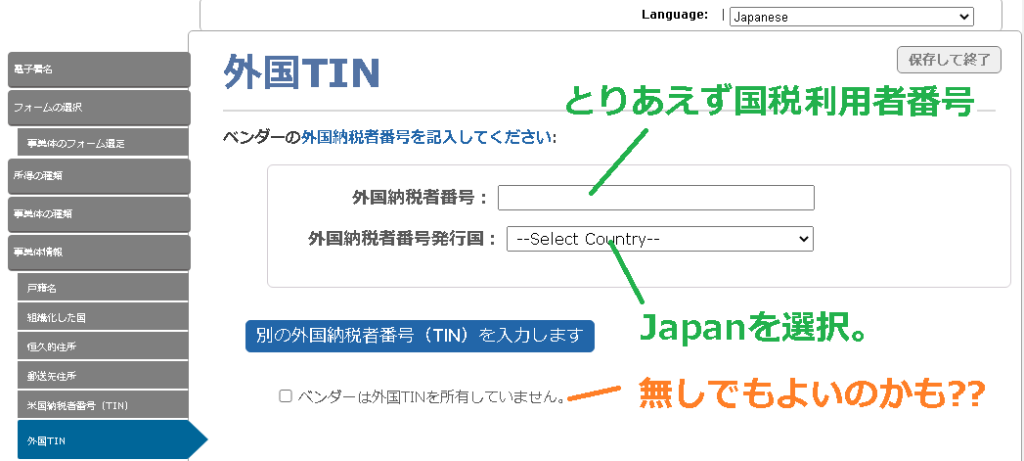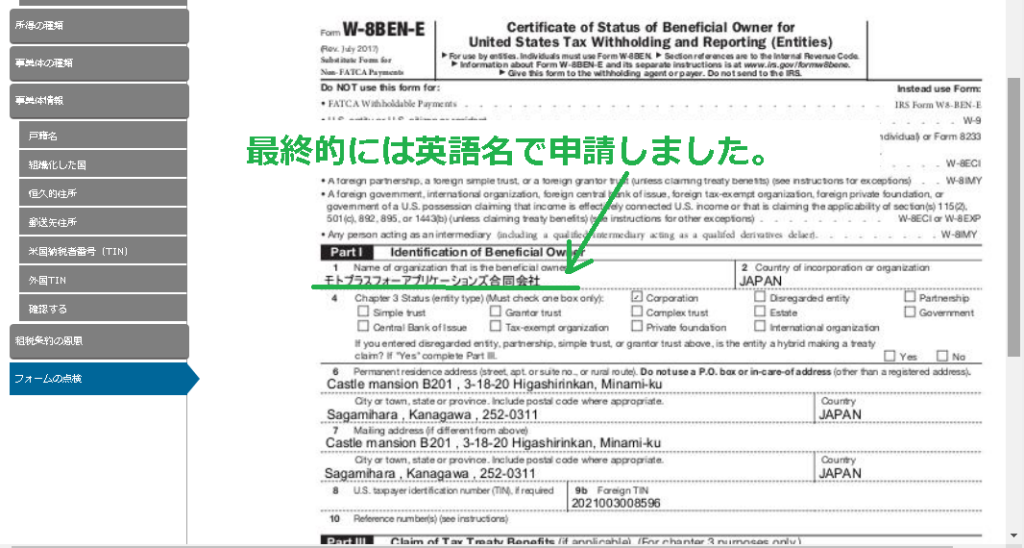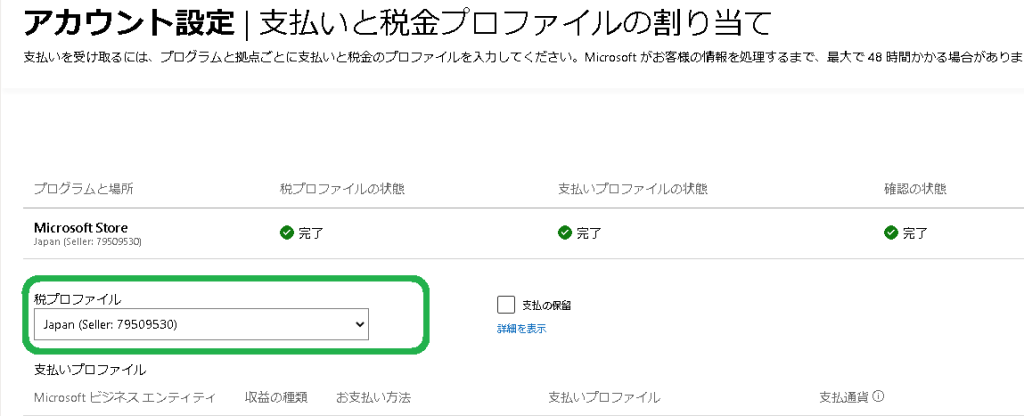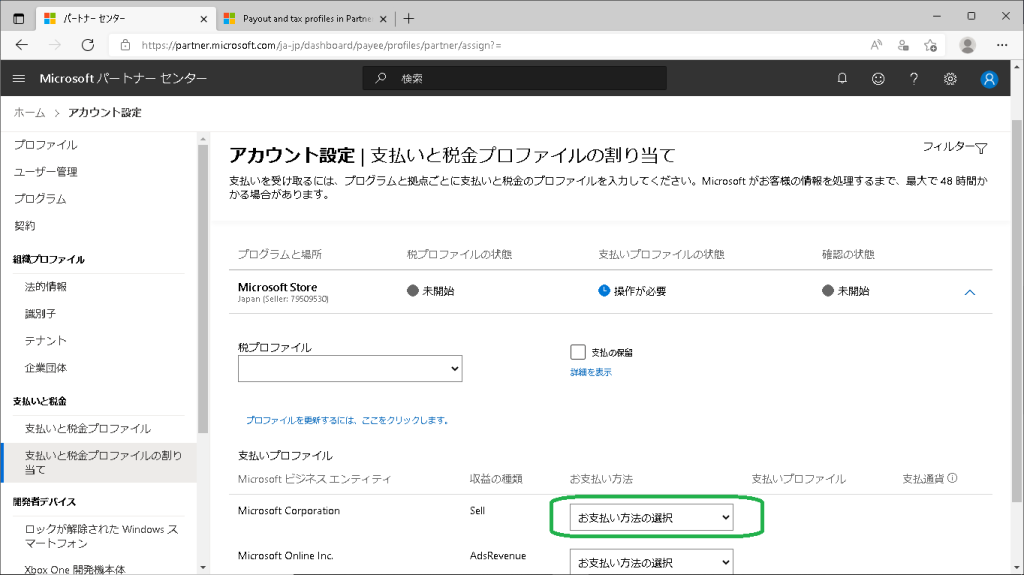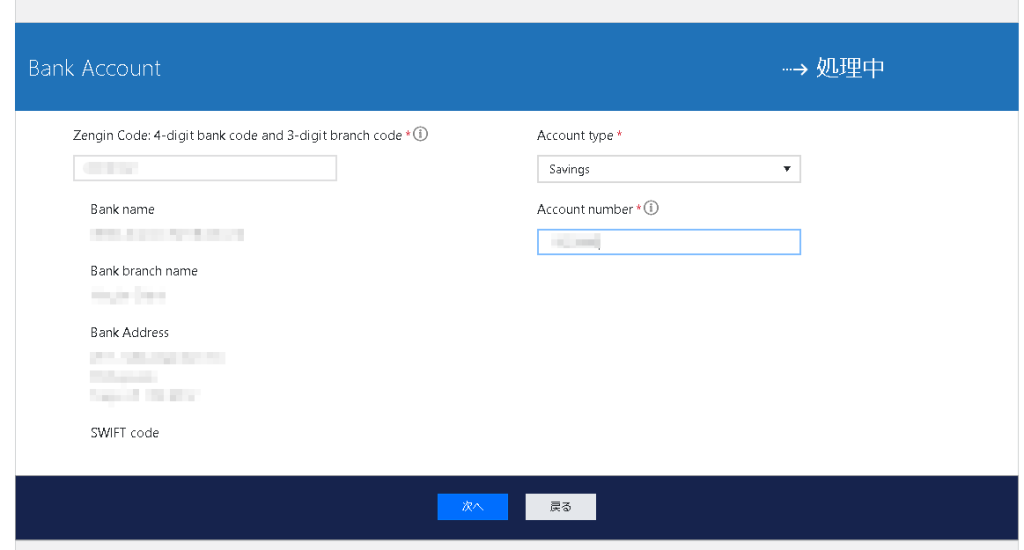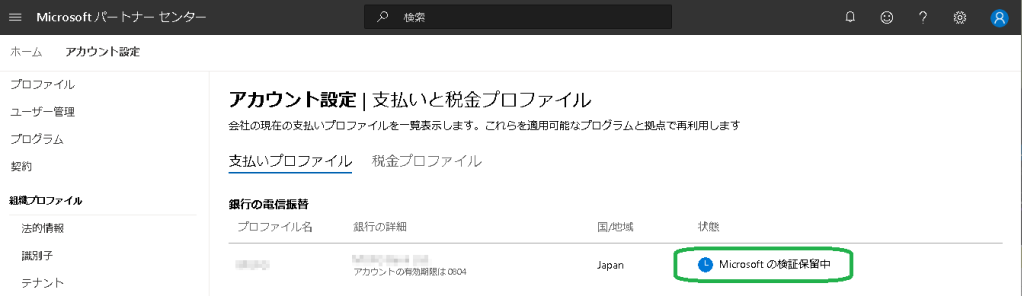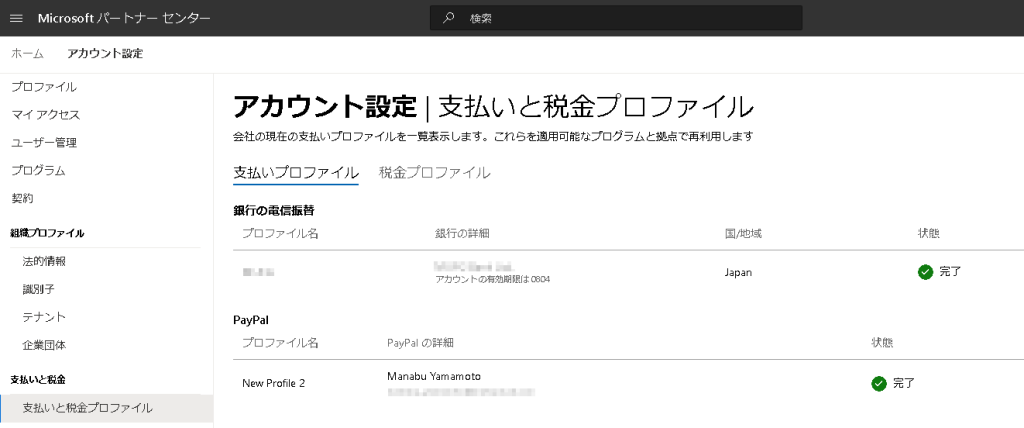AndriodとiOSの互換アプリをxamainで制作しようとしています。MAC Bookが必要とのウワサがありますが、とりあえずxamarinをVisual Stdio 2019に追加インストールしました。自動生成されるiOSのProjectでビルドまでは、MAC Book無しで行けました。iOSシュミレータでデバックを開始すると、やはりMAC Bookを要求されます。がっくり。
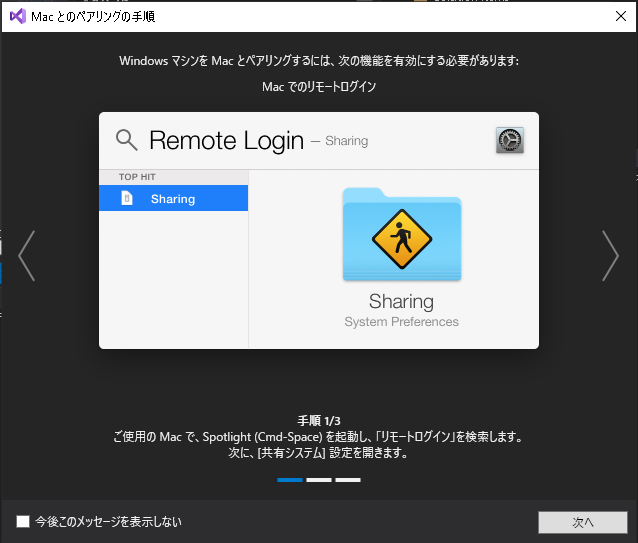
新品のMAC Bookは、調査段階では投資できません。MicrosoftのPC用xamarin前提環境をみると、最小iOSは「 macOS Mojave 10.14」。MAC用「Visual Stdio 2019 for MAC」は「macOS High Sierra 10.13」。
「 macOS Mojave 10.14」をターゲットとすると、最も古い対応MACハードウェアは、以下のようです。以外と古いモデルでもいけるのですね。
- MacBook Air: mid 2012以降
- MacBook Pro: mid 2012以降
MAC素人の当方は「Air」と「Pro」の違いはよくわかりません。とりあえず仕事用なので「Pro」とし、mid 2012モデルを探します。”mid”とはリリース時期のようです。 外観の程度、SSDかHDD、メモリ容量で、公式な中古は3~4万円。10年落ちとしては高いです。ヤフオクで故障無しのものは2万円台、競争も激しい模様。フリマでちょっとマイナな、paypayフリマで良いものがありました。


CPU 2.5GHz、MEM4GB、SSD250GB、故障無し、天板に少しへこみがある程度でキレイです。17,000円。作りが頑丈なつくりなのか、ずっしりしてします。Airにすればよかったかもしれません。OSバージョンは可能な限りの売主さんが最新にしてくれていました。助かります。